Kada grupa naiđi na njenu svrhu, vlasnici grupe mogu da je izbrišu kako bi oslobodili sistemske resurse i uklonili da grupa ne bi bila navedena ili prikazana.
Upozorenje: Kada izbrišete grupu, trajno uklanjate sve što je povezano sa ovom grupom, uključujući razgovore, datoteke, beležnicu grupe i Planner zadatke. Ako ste greškom izbrisali grupu, možete da zatražite od IT administratora da oporavi grupu u roku od 30 dana od brisanja.
Samo vlasnici grupe mogu da izbrišu grupu.
-
Otvorite Outlook za Windows.
-
U okviru Grupe na levoj traci za navigaciju izaberite grupu.
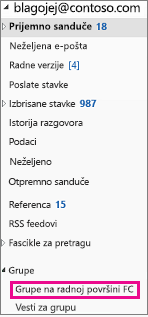
-
Izaberite stavku Uredi grupu na traci.

-
Izaberite stavku Izbriši grupu u donjem levom uglu prozora.
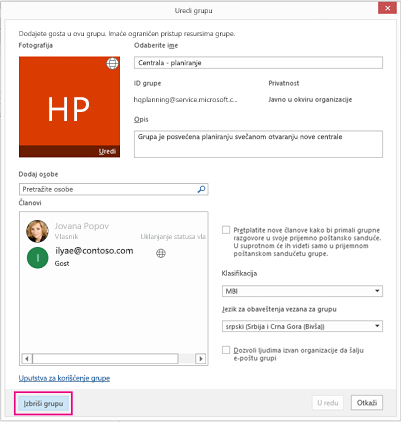
-
Izaberite stavku Razumem da će sav sadržaj grupe biti izbrisan > Delete.
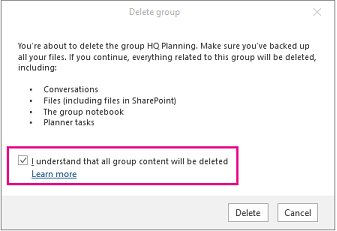
Napomena: Ako se uputstva ne podudaraju sa vašim vidom, možda koristite stariju verziju programa Outlook na vebu. Isprobajte uputstva za klasični Outlook na vebu.
Samo vlasnici grupe mogu da izbrišu grupu.
-
U levom oknu, u okviru Grupe izaberite grupu.
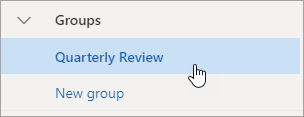
-
Na vrhu stranice izaberite stavku

-
Izaberite stavku Uredi grupu.
-
Na dnu prozora "Uređivanje grupe " izaberite stavku Izbriši grupu.
-
Potvrdite izbor u polju za potvrdu pored razumem da će sav sadržaj grupe biti izbrisan i izaberite stavku Izbriši.
Uputstva za klasični Outlook na vebu
Samo vlasnici grupe mogu da izbrišu grupu.
-
U levom oknu, u okviru Grupe izaberite grupu.
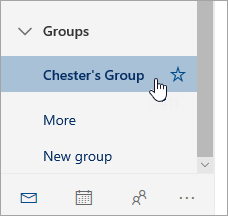
-
Na vrhu stranice izaberite stavku

-
U dnu okna Uređivanje grupe izaberite stavku Izbriši grupu.
-
Potvrdite izbor u polju za potvrdu pored razumem da će sav sadržaj grupe biti izbrisan i izaberite stavku Izbriši.
Samo vlasnici grupe mogu da izbrišu grupu.
-
Otvorite Outlook aplikaciju za mobilne uređaje.
-
Izaberite stavku Grupe u oknu sa fasciklama.
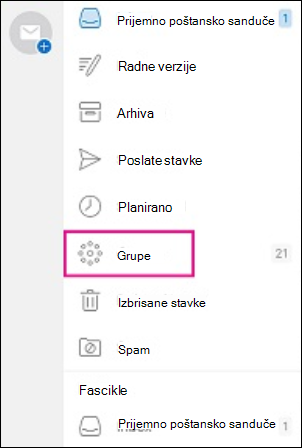
-
Dodirnite ime grupe koju želite da izbrišete.
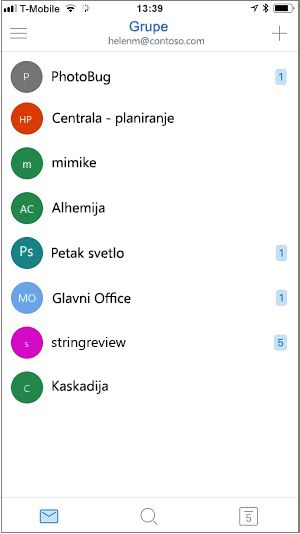
-
Dodirnite ime grupe da biste otišli na stranicu Detalji grupe.
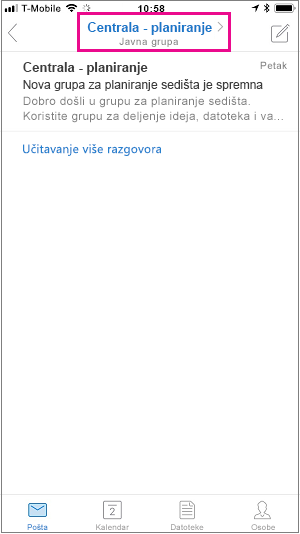
-
Dodirnite stavku Uredi.
-
Pomerite se do dna stranice i dodirnite stavku Izbriši grupu.
-
Da biste potvrdili brisanje, otkucajte "izbriši", a zatim dodirnite stavku Izbriši grupu.
Takođe pogledajte
Uređivanje ili brisanje Outlook.com grupe
Kreiraj grupu u usluzi Outlook
Pridružite se grupi u programu Outlook










